Maison >Les sujets >excel >Comment trouver des données portant le même nom via la fonction vlookup
Comment trouver des données portant le même nom via la fonction vlookup
- 藏色散人original
- 2023-03-03 10:33:4827923parcourir
Comment trouver des données portant le même nom via la fonction vlookup : 1. Ouvrez une feuille de calcul Excel avec des données en double ; 2. Sélectionnez la cellule "C2", puis sélectionnez la fonction d'insertion "fx", puis recherchez "VLOOKUP" dans la fenêtre contextuelle. -up paramètres de la fonction "; 3. Recherchez les mêmes données via la formule "=VLOOKUP(A2,A3:A14,1,0)=A2".

L'environnement d'exploitation de ce tutoriel : système Windows 10, version Microsoft Office Excel 2016, ordinateur Dell G3.
Comment trouver des données du même nom via la fonction vlookup ?
Excel utilise la fonction vlookup pour rechercher les valeurs en double et les éléments en double
1 Ouvrez une feuille de calcul Excel Supposons que nous ayons un tableau de données comme indiqué dans la figure et qu'il y ait des noms en double dans le tableau.
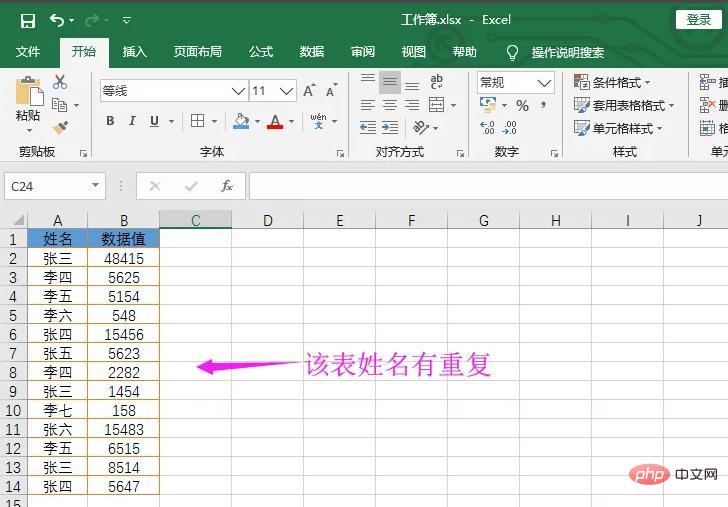
2. Sélectionnez la cellule [C2], puis sélectionnez la fonction d'insertion [fx] et recherchez [VLOOKUP] dans les paramètres de la fonction contextuelle, comme indiqué dans la figure
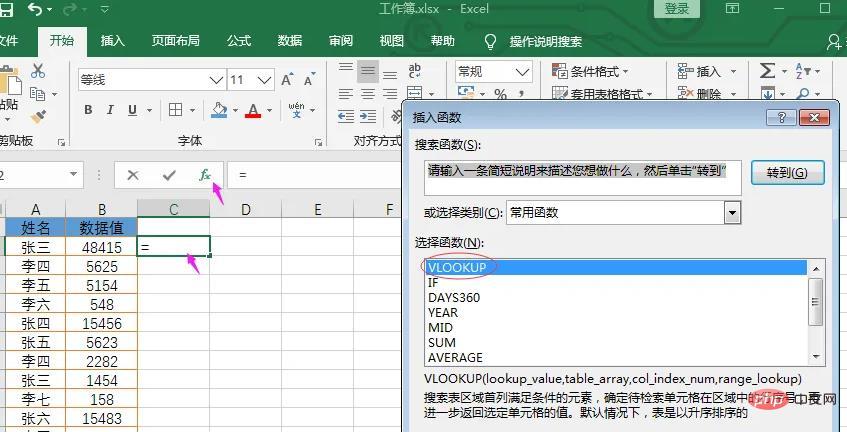
3. Lookup_value] de la fonction RECHERCHEV à La valeur [A2] représente le champ que nous voulons juger. Comme le montre la figure
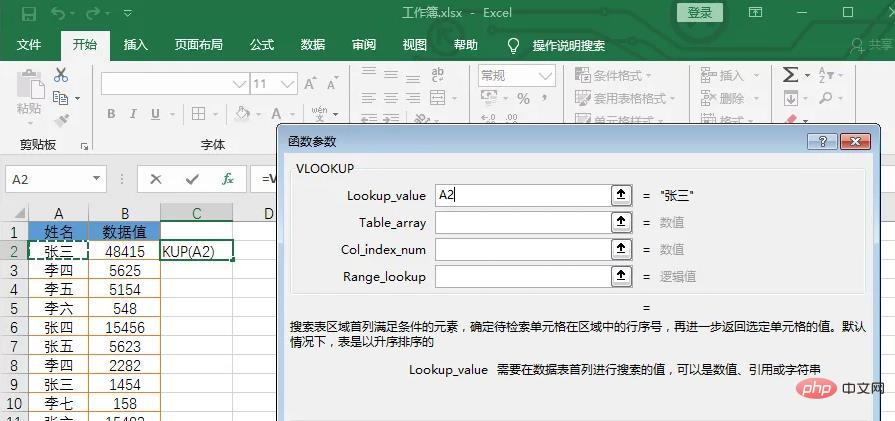
4. Définissez le paramètre [Table_array] de la fonction VLOOKUP sur la valeur [A3:A14], indiquant la zone que nous voulons faire correspondre. Comme le montre la figure
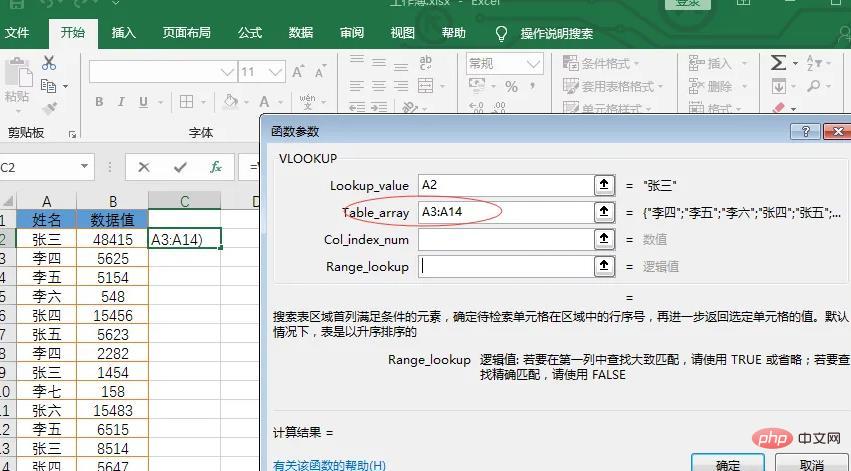
5. Définissez les paramètres de la fonction VLOOKUP [Col_index_num] sur 1, [Range_lookup] sur 0, et la configuration de la formule est terminée. Cette formule signifie : Les données de la cellule [A2] correspondent aux données des cellules suivantes [A3~A14]. Si le [A3~A14] suivant a la valeur de [A2], alors [A2] sera renvoyé.

6. Après confirmation, ajoutez [=A2] après la fonction générée, et la fonction entière est [=VLOOKUP(A2,A3:A14,1,0)=A2]. signifie qu'il y a des doublons dans la cellule et les données suivantes. Comme le montre la figure
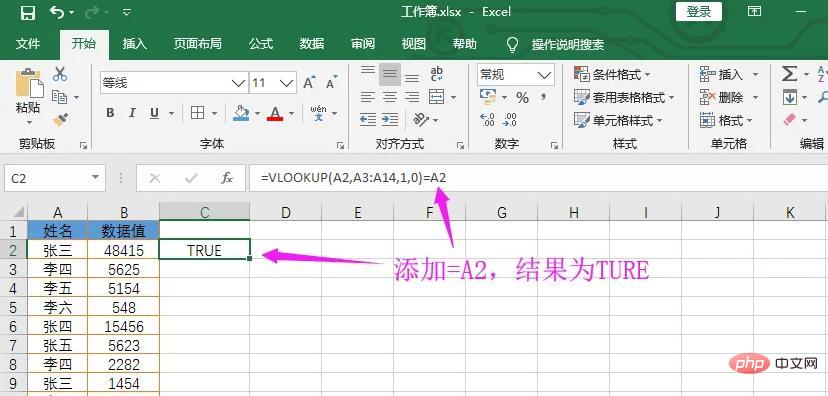
7. Enfin, déroulez la formule et copiez-la. Le résultat est VRAI, ce qui signifie qu'il y a des valeurs répétées dans les données suivantes. Terminez la recherche des valeurs en double. Comme le montre l'image
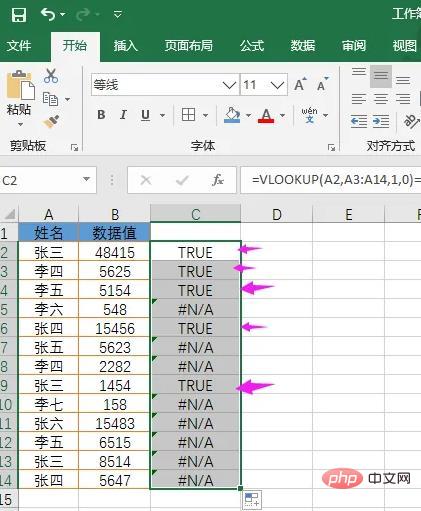
Recommandations d'apprentissage associées : Tutoriel Excel
Ce qui précède est le contenu détaillé de. pour plus d'informations, suivez d'autres articles connexes sur le site Web de PHP en chinois!
Articles Liés
Voir plus- Partager des compétences pratiques sur Excel : éliminer le 'BUG' de Vlookup
- Que dois-je faire si la fonction vlookup ne peut pas correspondre et affiche uniquement la formule ?
- [Organisation et partage] 4 façons d'utiliser les fonctions RECHERCHEV et RECHERCHE pour effectuer une recherche floue
- Partage de compétences pratiques sur Excel : utilisez Vlookup pour comparer plusieurs colonnes de données
- Pourquoi vlookup affiche-t-il des formules ?

